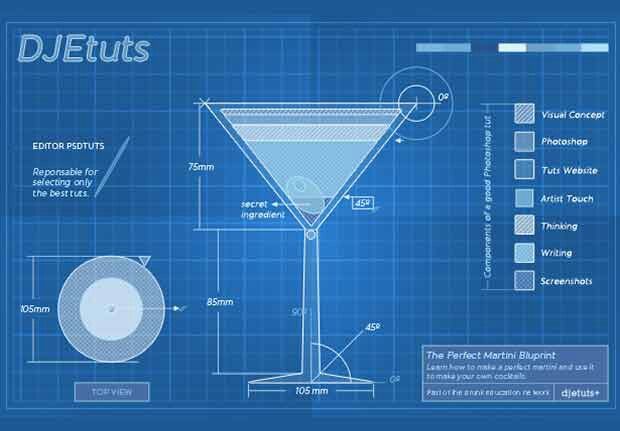Batch Editing and Automated Processing in Photoshop | Пакетное редактирование и автоматизированная обработка в Photoshop History of edits (Latest: Ready 14 years, 2 months ago) § | |
Part I — Creating the Action | Часть первая — Создание действия (action) History of edits (Latest: Ready 14 years, 2 months ago) § | |
Final Image Preview for Part I | Финальное изображение для первой части History of edits (Latest: Ready 14 years, 2 months ago) § | |
Let’s take a look at the gallery we’ll be creating. Click the screen shot below to view the web photo gallery. | Давайте посмотрим на галерею, которую мы будем создавать. Щелкните по скриншоту ниже, чтобы рассмотреть веб-фотогалерею. Как и всегда, исходные файлы доступны зарегистрированным членам сообщества PSDTUTS Plus (PSDTUTS Plus membership). History of edits (Latest: Sigizmund777 13 years, 1 month ago) § | |
Step 1 — Let’s Get it Started | Шаг 1 — Давайте начнем всё с самого начала History of edits (Latest: Ready 14 years, 2 months ago) § | |
Since not every Photoshop user is a graphic designer, neither a web developer, there’s a lot of people who need graphic tools that can make their life easier. If you’re a photographer, or a webmaster, maybe this is the right tutorial for you. | Поскольку не каждый пользователь Photoshop — графический дизайнер или веб-разработчик, есть много людей, которые нуждаются в графических инструментах, которые могут сделать их жизнь намного легче. History of edits (Latest: Sigizmund777 13 years, 2 months ago) § | |
This time we’re going to build a custom web photo gallery in a blink of an eye, are you ready? First, put all the pictures you want to include in the gallery into a folder anywhere in your system. Then open any of those pictures, we’ll use them to create the Photoshop Action Set to batch edit the folder later. | Сейчас мы создадим собственную веб фотогалерею так быстро, что вы и глазом моргнуть не успеете, готовы? Сперва, соберите все изображения в одну папку. Затем откройте любое из этих изображений, мы будем использовать их для создания Photoshop Action Set (набор действий, прим. ред.) чтобы редактировать всю папку целиком. History of edits (Latest: notalone 14 years, 2 months ago) § | |
Step 2 — Set up the Action | Шаг 2 — Настройка действия (экшена) History of edits (Latest: Ready 14 years, 2 months ago) § | |
Now start with the action. | Теперь создадим действие. Сперва откройте Action Window (окно действий, прим.ред.), идем Window > Action или нажмите Option+F9. Затем щелкните на маленьком значке папки, чтобы создать новый набор действий (Action Set), назовем его «PSDTUTS.» History of edits (Latest: Sigizmund777 13 years, 2 months ago) § | |
Once you have created the set, create a New Action by clicking the little folded sheet on the Actions window. Name the new Action «Vintage Halftone.» Once you have finished, you’ll notice that there appears three small icons, Stop, Record and Play. These are the Action controllers. Ensure the Record option is selected an go to the next step. | Создав таким образом набор действий, нажмите на маленький значок листа с загнутым уголком в окне действий и создайте новое действие (New Action). History of edits (Latest: Sigizmund777 13 years, 2 months ago) § | |
Step 3 — Resize the Picture | Шаг 3 — Изменяем размеры изображения History of edits (Latest: Ready 14 years, 2 months ago) § | |
Now we’ll build the action. I will explain what you should and what you should not do when working with actions on each step; you must be very careful when doing each step as is, otherwise the result will be different. Once you have opened your picture, and ensured the Record option on Actions window is selected, you can start recording the steps. | Теперь мы наполним созданное действие содержанием. Я буду объяснять, что Вы должны и что не должны делать на каждом этапе, работая с действием; следует быть очень внимательным и выполнять каждый шаг как рекомендовано, иначе результат будет другим. Открыв Ваше изображение и убедившись, что в окне действий выбран режим записи (Record), Вы можете начинать записывать шаги действия. History of edits (Latest: Sigizmund777 13 years, 2 months ago) § | |
The first one will be resizing the image. Since all our pictures will become a web gallery we need to reduce them a lot, for this go to Image > Image Size and set the Width value to 700px, check the Constant Proportions options to keep the image’s aspect ratio. Also, check the Resample Image option and select Bicubic Sharper, which is best for image reduction. | Первым шагом будет изменение размера изображения. Поскольку все Ваши картинки будут входить в веб-галерею, нужно значительно уменьшить их размеры. History of edits (Latest: Sigizmund777 13 years, 2 months ago) § |
Psd Дизайны, темы, шаблоны и графические элементы Tuts для скачивания на Dribbble
Просмотр значка Adobe Photoshop
Значок Adobe Photoshop
Посмотреть брендинг Rotuto
Брендинг Rotuto
View Alabaster :: Серия исследований компоновки
Алебастр :: Layout Exploration Series
Посмотреть дизайн приложения Beauty Tutorial
Дизайн приложения для обучения красоте
Посмотреть учебник Adobe
Учебник Adobe
ПОСМОТРЕТЬ КАНАЛ НА YOUTUBE
ЮТУБ КАНАЛ
Посмотреть МИНИАМЮ КАНАЛА YOUTUBE
МИНИАТЮР КАНАЛА YOUTUBE
Посмотреть УЧЕБНЫЕ ПОСОБИЯ
ОБУЧЕНИЕ
Просмотр крошечных tuts ep.

крошечные эпизоды 2 // файл проекта
Посмотреть ТИПОГРАФИЯ BETTAFISH WARP
ТИПОГРАФИЯ BETTAFISH WARP
Посмотреть современный логотип — Дизайн логотипа Seventuts для образовательного учреждения
Современный логотип — Дизайн логотипа Seventuts для Образовательного института
Посмотреть ТИПОГРАФИЧЕСКИЙ ПОСТЕР С ЭФФЕКТОМ ДЕФОРМАЦИИ
ТИПОГРАФИЧЕСКИЙ ПОСТЕР С ЭФФЕКТОМ ДЕФОРМАЦИИ
Посмотреть набор иконок TUTS
Набор иконок TUTS
Просмотреть значок магазина приложений
Значок магазина приложений
Посмотреть иллюстрацию Insfire Tuts
Иллюстрация Insfire Tuts
Посмотреть Проектирование выравнивания текста 🪜
Разработка выравнивания текста 🪜
Посмотреть посадку Qubus
Посадка Qubus
Посмотреть макеты: iPhone 14 Pro
A-Мокапы: iPhone 14 Pro
Посмотреть набор иконок Tuts
Набор иконок Tuts
Посмотреть
🎶Тутс тьфу 🎶
Посмотреть народные цветы в Adobe Illustrator.
 Учебное пособие для Tuts+
Учебное пособие для Tuts+Народные цветы в Adobe Illustrator Учебное пособие для Tuts+
Просмотр некоторых значков для OS X
Некоторые значки для OS X
Просмотреть макеты телефона Nothing
Ничего Мокапы телефонов
Посмотреть учебник «Гарри Поттер и Зеркало Еиналеж» на Tuts+
Учебное пособие по Гарри Поттеру и Зеркалу Еиналеж на Tuts+
Зарегистрируйтесь, чтобы продолжить или войдите в систему
Загрузка еще…
PSD Vault — Easy & Fun Photoshop Tutorials
Перейти к содержимому Суббота, 1 апреля 2023 г.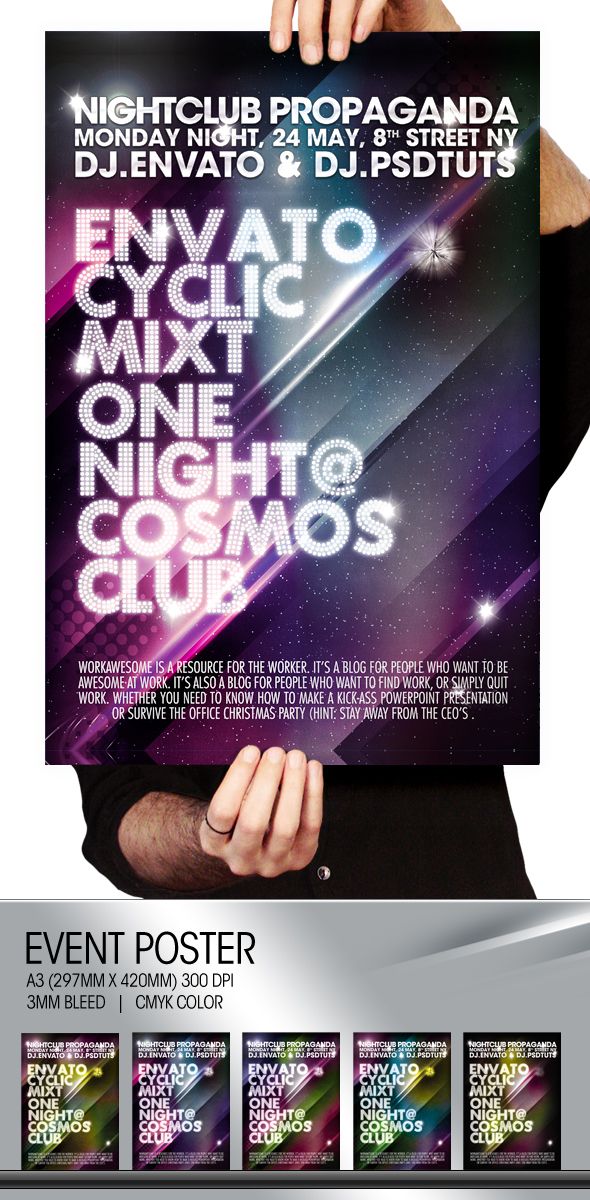
18 °С Сидней&запятая; АС
Информационный бюллетень
Потрясающие бесплатные уроки Photoshop
Последние сообщения
Основы
Как эффективно использовать обтравочные маски в Photoshop
- Автор Мария Семелевич
- 1 апреля 2023 г.
В этом уроке вы получите необходимые знания о том, как работают обтравочные маски в Photoshop и как эффективно использовать их в своем рабочем процессе.
Читать далее
Фотоэффект
Эксклюзивное учебное пособие для VIP — создание привлекательных абстрактных узоров и расширенных эффектов освещения в Photoshop
- Автор Jenny Le
- 31 марта 2023 г.
Добро пожаловать в еще одно эксклюзивное руководство по Photoshop, написанное специально для VIP-пользователей PSD Vault! Вы научитесь создавать абстрактные линии и другие интересные узоры, используя различные стоковые изображения, …
Читать далее
Основы
Инструмент «Марионеточная деформация» в Photoshop — руководство для начинающих
- Маттео Делла Кьеза
- 31 марта 2023 г.
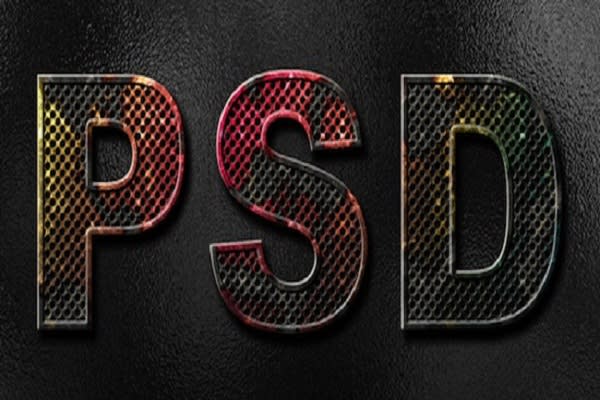
В этом уроке по Photoshop я продемонстрирую один из мощных инструментов, который вы можете использовать для искажения объектов — инструмент «Марионеточная деформация».
Читать далее
Фотоэффект
Как создать эпическую сцену поля битвы в Photoshop
- Автор: James Qu
- 30 марта 2023 г.
В этом уроке я покажу вам процесс создания эпического эффекта монтажа зоны боевых действий в Photoshop.
Читать далее
Фотоэффект
Создаем фотоэффект «Глубоководный портал» в Photoshop
- Автор: James Qu
- 30 марта 2023 г.
В этом уроке Photoshop я пошагово покажу вам, как создать этот уникальный фотоэффект «Глубоководный портал». Мы будем использовать комбинацию …
Читать далее
Фотоэффект
Создаем эпический фотоэффект глубокого космоса в Photoshop
- Джеймс Ку
- 25 марта 2023 г.
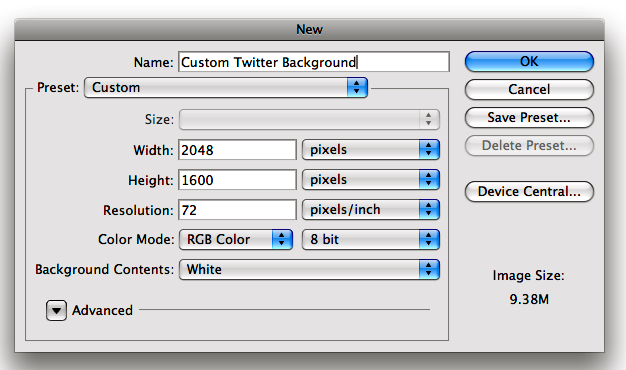
В этом уроке вы узнаете, как создать эпический фотоэффект глубокого космоса в Photoshop. Попробуй!
Читать далее
Текстовый эффект
Создаем текстовый эффект Mortal Shell, вдохновленный игрой, в Photoshop
- Автор: James Qu
- 24 марта 2023 г.
В этом уроке вы узнаете, как создать эффект древнего текста, вдохновленный игрой «Mortal Shell», в Photoshop.
Читать далее
Фотоэффект
Как легко создать эффект двойной экспозиции в Photoshop
- Автор: James Qu
- 24 марта 2023 г.
В этом уроке я покажу вам, как легко сделать эффект двойной экспозиции в Photoshop с помощью совершенно нового …
Читать далее
Основы
Как идеально удалить объекты с помощью заливки с учетом содержимого в Photoshop
- Джеймс Ку
- 24 марта 2023 г.

В этом уроке я покажу вам, как выполнить идеальное удаление объектов с помощью заливки с учетом содержимого в Photoshop.
Читать далее
Основы
10 отличных способов улучшить производительность Photoshop
- Джеймс Ку
- 23 марта 2023 г.
В этой статье я расскажу о 10 отличных способах повышения производительности Photoshop C. Эти уловки сработали для меня, и я уверен, что они сработают…
Читать далее
Основы
Новичок в фотошопе? Вы должны начать с изучения этих
- Автор: James Qu
- 22 марта 2023 г.
Вы новичок в Photoshop и хотите изучить его основы? В этом подробном руководстве мы расскажем обо всем, что вам нужно знать, чтобы начать работу с …
Читать далее
Основы
Освоение цветокоррекции в Photoshop: советы и приемы
- Автор: James Qu
- 19 марта 2023 г.
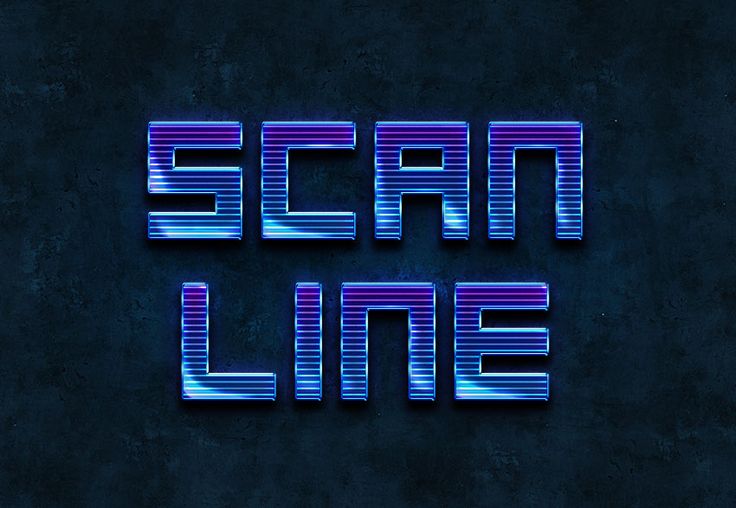
Цветокоррекция является важной частью редактирования фотографий, и в Photoshop есть целый ряд инструментов и методов, которые помогут вам добиться идеального результата.
Читать далее
Основы
Каналы Photoshop: советы и приемы цветокоррекции и редактирования изображений
- Джеймс Ку
- 18 марта 2023 г.
В этом уроке вы узнаете, как использовать каналы Photoshop для точной настройки цвета и тона, создания масок и альфа-каналов, а также извлечения данных…
Читать далее
Фотоэффект
Как сделать лицо золотого цвета с помощью узора-орнамента в Photoshop
- Автор: James Qu
- 18 марта 2023 г.
В этом уроке вы узнаете, как создать рисунок лица с золотым орнаментом в Photoshop. Попробуй!
Читать далее
Фотоэффект
Как создать идеальный эффект отражения воды в Photoshop
- Мария Семелевич
- 17 марта 2023 г.
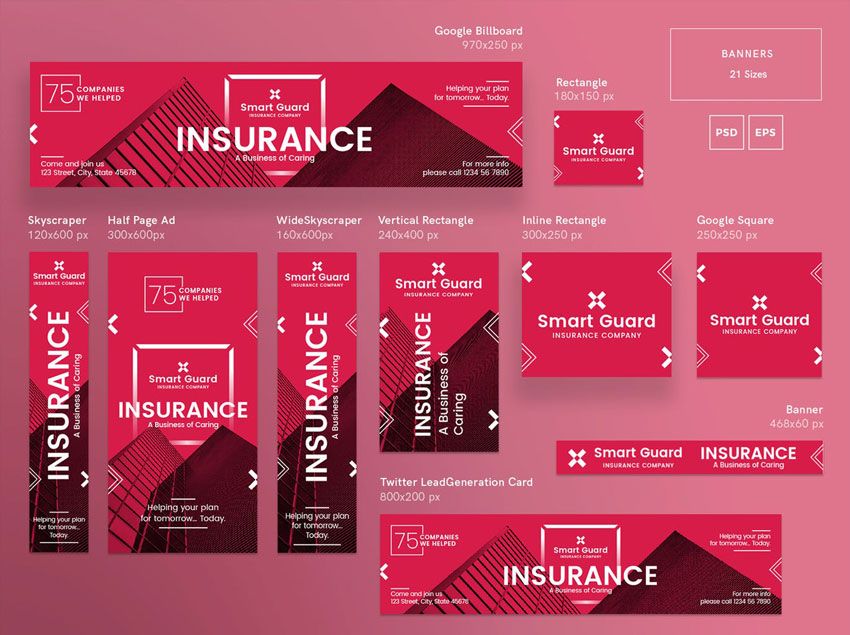

 As always, the tutorial files are available via our PSDTUTS Plus membership.
As always, the tutorial files are available via our PSDTUTS Plus membership.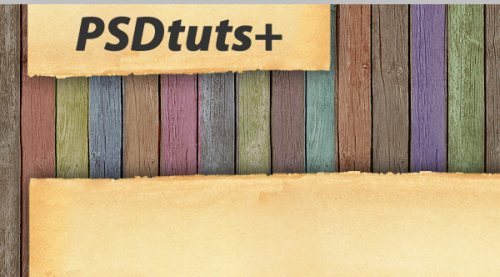
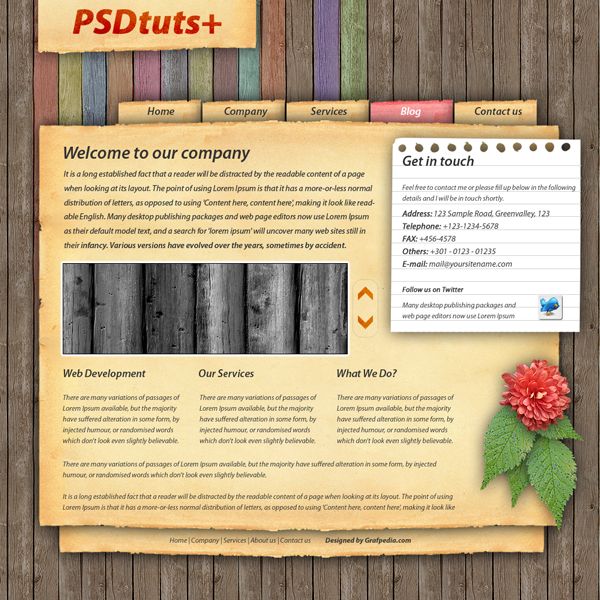 First open the Actions Window, go to Window > Actions or hit Option + F9. Then click on the tiny folder icon to create a new Action Set, name it «PSDTUTS.»
First open the Actions Window, go to Window > Actions or hit Option + F9. Then click on the tiny folder icon to create a new Action Set, name it «PSDTUTS.»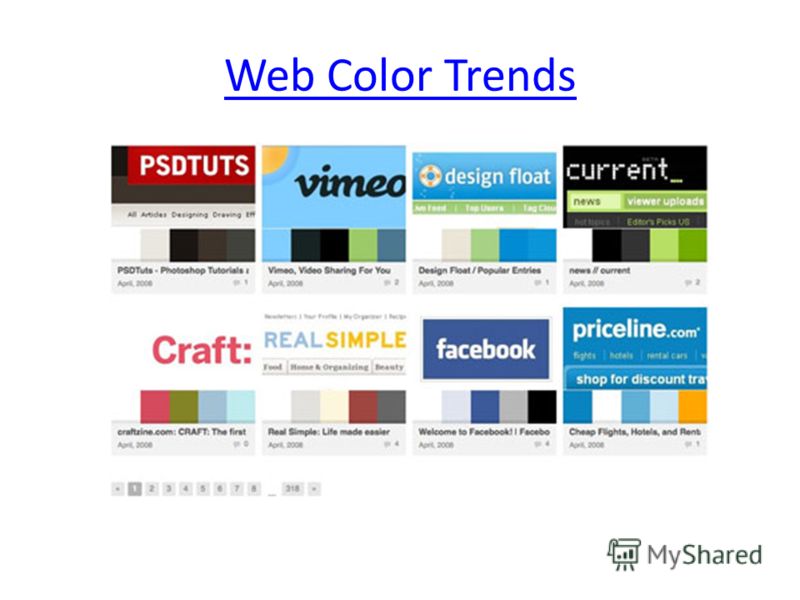 Назовите новое действие «Vintage Halftone» (винтажный полутон). Обратите внимание, что после создания нового действия снизу появляются три маленькие иконки — Stop (остановить), Record (запись) и Play (выполнить). Это кнопки управления действиями. Выбираем кнопку Record (запись) и переходим к следующему шагу.
Назовите новое действие «Vintage Halftone» (винтажный полутон). Обратите внимание, что после создания нового действия снизу появляются три маленькие иконки — Stop (остановить), Record (запись) и Play (выполнить). Это кнопки управления действиями. Выбираем кнопку Record (запись) и переходим к следующему шагу.